On mõned põhjused, miks sõnum võib Microsoft Outlook 2019 ja 2016 väljundkaustadesse kinni jääda. Siin on kõige levinumad probleemid ja lahendused.
Põhjus 1 – hiljutine paroolivahetus
Kas muutsite hiljuti oma sisselogimisparooli? Võib-olla töötab Outlook endiselt vana parooliga. Proovige Outlook sulgeda ja taaskäivitada. Kui see ei tööta, proovige arvuti taaskäivitada, et kõik lähtestada.
2. põhjus – sõnum on liiga suur
Veenduge, et sõnum poleks liiga suur. Vaadake Outboxi. Kui sõnumi suurus on üle 5 MB, võib see saatmise ajal mõnda aega seal olla. Võite lasta sõnumil seal seista ja vaadata, kas see lõpuks läheb, või proovida sõnumi suurust vähendada. Kui teil on manus, proovige manust kasutades tihendada WinRAR. Winzip või kasutades sisseehitatud Windowsi meetod.
Üksuse kustutamine väljundkaustast
Kui soovite lihtsalt alistuda ja sõnumi kaustast Väljund kustutada, et saaksite selle uuesti saata, on selleks parim viis.
- Väljuge Outlookist või minge jaotisse "Saada / Võta vastu" vahekaart ja valige "
Töötage võrguühenduseta“.
vali "Alusta", seejärel otsige "Väljundkaust” jaotises Alusta otsingut ala. - Üksus(id) kaustas Väljund peaksid ilmuma otsingusse. Kui soovite e-kirja sisu vaadata ja kopeerida enne selle kaustast Väljumiseks kustutamist, saate selle avada siit. Samuti saate selle kustutada, paremklõpsates sellel ja valides "Kustuta“. Lõpuks eemaldab see üksuse teie Väljundkaustast.
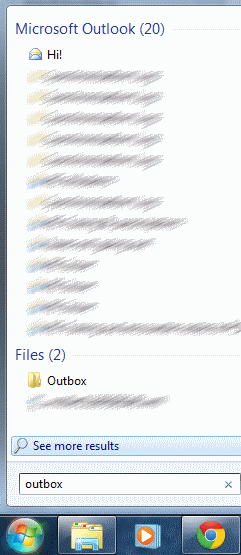
- Nüüd minge tagasi jaotise "Saada / Võta vastu” ja valige „Töötage võrguühenduseta” uuesti ja jätkake oma tööpäeva. Sõnum ei tohiks enam Outlooki kaustas Outbox kinni jääda.
Märkus. Need sammud põhinevad Windows 10, 8, 7 ja Vista jaoks mõeldud MS Outlook 2019-l.